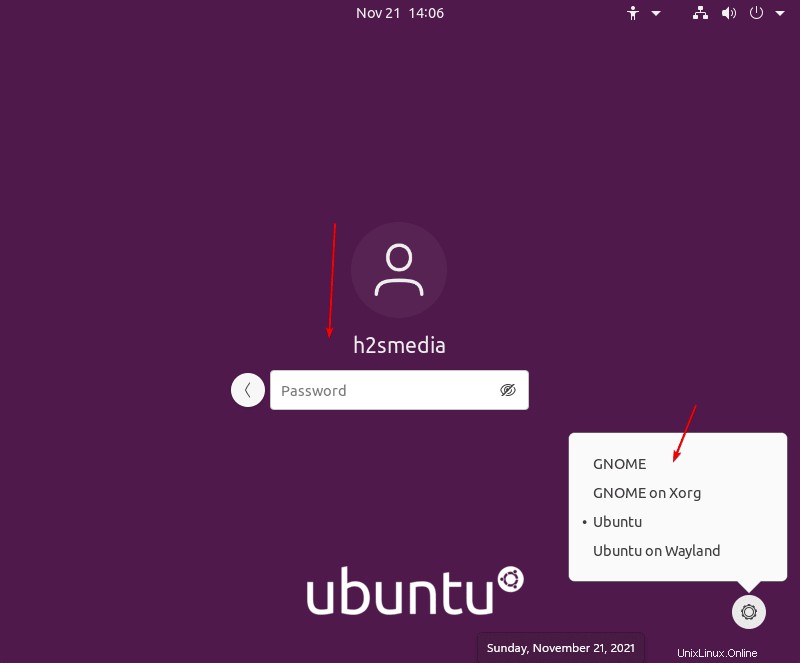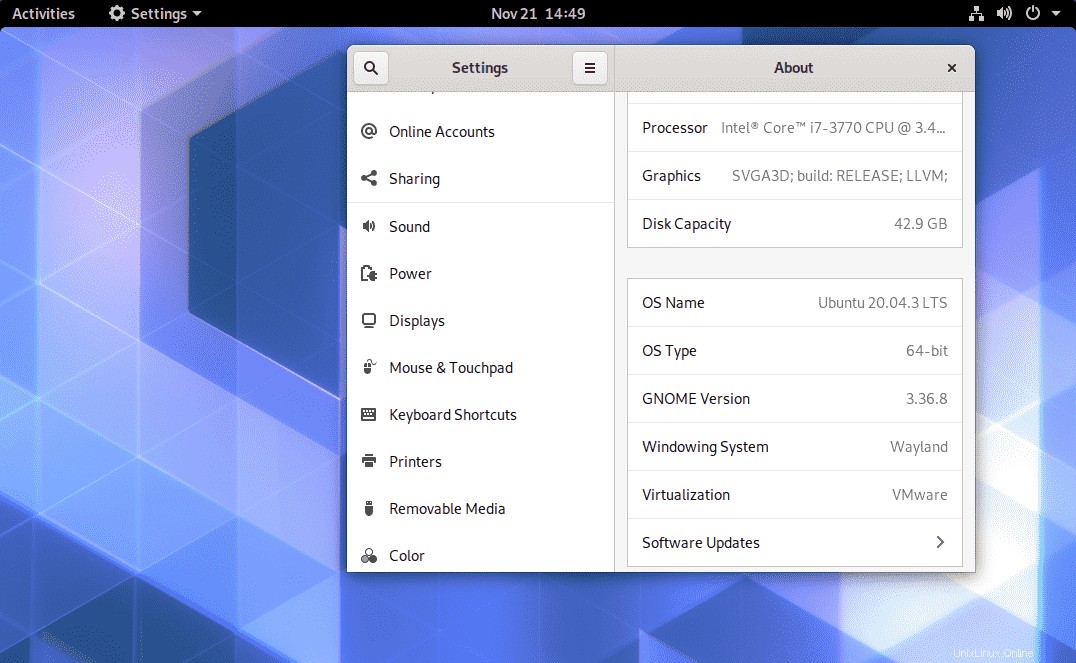Wenn Sie den Minimalserver Ubuntu 22.04 Jammy JellyFish oder Ubuntu 20.04 LTS Focal Fosaa verwenden, können Sie die GNOME-Desktopumgebung über das Befehlszeilenterminal installieren.
GNOME ist die beliebte Linux-Desktop-Umgebung, die unter GNU – GPL und LGPL veröffentlicht wurde. Es ist einfach, benutzerfreundlich und zugänglich. Der Desktop und die Anwendungen sind in eine Vielzahl von Sprachen übersetzt. Die Programme basieren auf der Grafikbibliothek GTK+.
Mit Ubuntu 22.04 wird GNOME 3 jedoch als Standard-Desktop-Umgebung im Standard-GUI-Dekstop festgelegt, wenn Sie die minimale CLI-Version oder eine andere Ubuntu-Variante installiert haben, aber jetzt die Standard-/Minimal-/Vanilla-Benutzeroberfläche erhalten möchten, ohne das vorhandene Ubuntu-Linux erneut zu installieren dann ist hier ein Tutorial.
Was lernen wir in diesem Tutorial?
Ubuntu Gnome-Installation: Es ist die angepasste Standardversion von Gnome, die in fast allen Ubuntu-Linux-Versionen mit Dock, minimierten und maximierten Schaltflächen, App-Anzeige und Adwaita GTK und Icon-Design verfügbar ist.
Gnome Vanilla/Minimale Desktop-Einrichtung: Dies ist ein regulärer Gnome-Desktop, der von seinen Entwicklern angeboten wird und auch Teil von CentOS und anderen ähnlichen Linux-Distributionen ist.
Installieren Sie Gnome Desktop auf Ubuntu 22.04 oder 20.04 Befehlszeilen-Linux
Die hier aufgeführten Schritte dienen der Installation von Gnome Vanilla sowie der benutzerdefinierten Version, die standardmäßig mit Ubuntu Desktop Linux geliefert wird.
Systemaktualisierung
Führen Sie zuerst den Systemaktualisierungsbefehl aus, um sicherzustellen, dass alle vorhandenen Pakete in Ihrem System auf dem neuesten Stand sind. Sogar der Prozess wird den Repository-Cache aktualisieren.
sudo apt update
#Ubuntu Angepasste Gnome-Installation:
Installieren Sie den vollständigen Standard-GNOME-Desktop auf Ubuntu 22.04/20.04
Nun, wir müssen nichts extra hinzufügen, um die Pakete zur Installation der Standard-Desktop-Oberfläche von Ubuntu Gnome zu erhalten. Führen Sie einfach den angegebenen Befehl mit dem APT-Paketmanager aus, und Sie sind fertig.
sudo apt install ubuntu-desktop
Sobald Sie fertig sind, starten Sie Ihr System neu:
sudo reboot
#Für die reguläre Minimalversion
Befehl zum Installieren der minimalen GNOME-Desktopumgebung auf Ubuntu 22.04/20.04
Für diejenigen, die nicht an der Standardschnittstelle interessiert sind, können sie sich für die leichte, minimale Gnome-Benutzeroberfläche entscheiden, indem sie dem angegebenen Befehl folgen:
sudo apt install gnome-session gnome-terminal
Während Sie für Ubuntu Dekstop Gnome Folgendes verwenden können:
sudo install ubuntu-desktop-minimal
Starten Sie das System nach Abschluss des Befehls neu, um die Änderungen zu übernehmen.
sudo reboot
# Um die Vollversion zu erhalten
Für GNOME Vanilla
sudo apt install vanilla-gnome-desktop vanilla-gnome-default-settings gdm3
Desktop-Umgebung wechseln
Wenn Sie mehrere Desktop-Umgebungen installiert haben, müssen wir sie vor der Anmeldung einmal auswählen, um den Gnome zu erhalten. Klicken Sie auf den Benutzernamen und wählen Sie dann das Zahnrad aus Symbol und wählen Sie dann die gewünschte Benutzeroberfläche aus und geben Sie dann das Passwort ein.